বিষয়বস্তুৰ তালিকা
আমাৰ বহুতেই এতিয়াও “কাগজবিহীন অফিচ” সপোনটোৰ পিছত খেদি ফুৰিছে, এনে কিছুমান মুহূৰ্ত আছে যেতিয়া আপুনি এটা নথিপত্ৰৰ ছপা কপিৰ একেবাৰে প্ৰয়োজন হয়।
আপোনাৰ Mac’s Preview এপ হৈছে দস্তাবেজ আৰু ছবিসমূহ পৰ্দাত চোৱাৰ এটা উত্তম উপায়, কিন্তু ই আপোনাৰ প্ৰিণ্টাৰৰ সৈতেও যোগাযোগ কৰিব পাৰে ই প্ৰদৰ্শন কৰিব পৰা যিকোনো ফাইল প্ৰিন্ট কৰিবলৈ। ই কেনেকৈ কাম কৰে সেইটো এবাৰ জানিলে ই এটা সহজ প্ৰক্ৰিয়া!
এই টিউটোৰিয়েলত, আপুনি পূৰ্বদৰ্শনৰ পৰা কেনেকৈ প্ৰিন্ট কৰিব লাগে শিকিব আৰু প্ৰিন্ট সংহতিসমূহৰ বিষয়ে অধিক শিকিব।
পূৰ্বদৰ্শনৰ পৰা প্ৰিন্ট কৰিবলৈ ৩টা দ্ৰুত পদক্ষেপ
পূৰ্বদৰ্শনৰ পৰা এটা দস্তাবেজ প্ৰিন্ট কৰিবলৈ মাত্ৰ তিনিটা পদক্ষেপ লাগে আৰু ইয়াত দ্ৰুত পদক্ষেপসমূহ দিয়া হৈছে।
- পদক্ষেপ ১: আপুনি প্ৰিন্ট কৰিব বিচৰা ফাইলটো পূৰ্বদৰ্শন এপত খোলক।
- পদক্ষেপ ২: খোলক ফাইল মেনু আৰু প্ৰিন্ট ক্লিক কৰক।
- স্তৰ ৩: আপোনাৰ প্ৰিন্ট সংহতিসমূহ স্বনিৰ্বাচিত কৰক আৰু প্ৰিন্ট বুটাম ক্লিক কৰক।
এইটোৱেই মাথোঁ! যদি আপুনি প্ৰিন্টিং প্ৰক্ৰিয়াৰ বিষয়ে অধিক জানিব বিচাৰে, অধিক তথ্য আৰু কিছুমান সহায়ক সমস্যা সমাধান টিপছৰ বাবে পঢ়ক।
পূৰ্বদৰ্শনত প্ৰিন্ট সংহতিসমূহ স্বনিৰ্বাচিত কৰা
পূৰ্বদৰ্শন এপৰ পৰা প্ৰিন্ট কৰাৰ মূল প্ৰক্ৰিয়াটো অতি সহজ হ'লেও, প্ৰিন্ট সংলাপত কেইবাটাও উপযোগী সংহতি আছে যিয়ে আপোনাক আপোনাৰ কেনেকৈ স্বনিৰ্বাচিত কৰাৰ অনুমতি দিয়ে প্ৰিন্টসমূহ ওলায়, কিন্তু সিহত অবিকল্পিতভাৱে সদায় দৃশ্যমান নহয় ।
ইয়াৰ অৰ্থ হ'ল আপুনি মূল প্ৰিন্টসমূহৰ বাবে এটা সুন্দৰ ষ্ট্ৰীমলাইন আন্তঃপৃষ্ঠৰ সৈতে আৰম্ভ কৰে, কিন্তু আপুনি অতিৰিক্তৰ বাবে অলপ গভীৰভাৱেও ডুব যাব পাৰেবিকল্পসমূহ যদি আপুনি সেইবোৰৰ প্ৰয়োজন হয়।
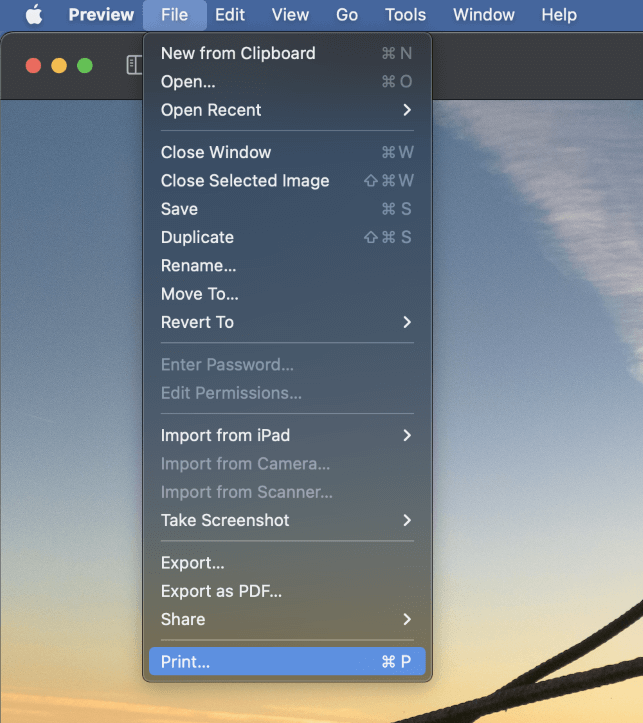
পূৰ্বদৰ্শন এপত প্ৰিন্ট সংলাপ উইন্ডো খোলিবলৈ, ফাইল মেনু খোলক আৰু প্ৰিন্ট নিৰ্ব্বাচন কৰক।
আপুনি সহায়ক কিবৰ্ড চৰ্টকাট আদেশ + P ও ব্যৱহাৰ কৰিব পাৰে।
যদিও আপুনি বহুতো কিবৰ্ড চৰ্টকাট ব্যৱহাৰ নকৰে, আদেশ + P প্ৰায় প্ৰতিটো এপতে প্ৰিন্ট আদেশৰ সৈতে জড়িত ফাইল প্ৰিন্ট কৰক, গতিকে ই শিকিবলৈ আৰম্ভ কৰিবলৈ এটা ভাল ঠাই।
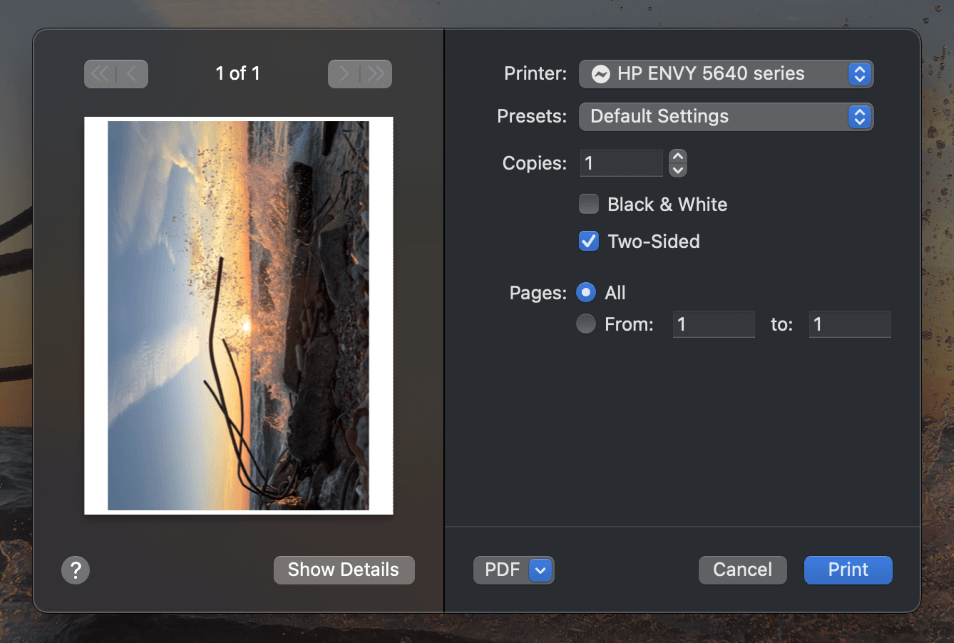
প্ৰিন্ট সংলাপ উইন্ডো খোল খাব (ওপৰত দেখুওৱাৰ দৰে), আপোনাক বৰ্তমান সংহতিসমূহৰ সৈতে আপোনাৰ প্ৰিন্ট কেনেকুৱা হ'ব তাৰ এটা পূৰ্বদৰ্শন দেখুৱাই। এই পূৰ্বদৰ্শন আপোনাৰ প্ৰিন্টৰ এটা মোটামুটি আনুমানিক, কিন্তু ইয়াত আপোনাক স্থান, স্কেল, অৱস্থান, আৰু অন্য প্ৰয়োজনীয় বিৱৰণ দেখুৱাবলৈ যথেষ্ট বিৱৰণ আছে।
আপুনি আৰু আগুৱাই যোৱাৰ আগতে, পূৰ্বদৰ্শন এপত উপলব্ধ সকলো বিভিন্ন প্ৰিন্টিং বিকল্প প্ৰদৰ্শন কৰিবলে বিৱৰণ দেখুৱাওক বুটাম ক্লিক কৰক ।
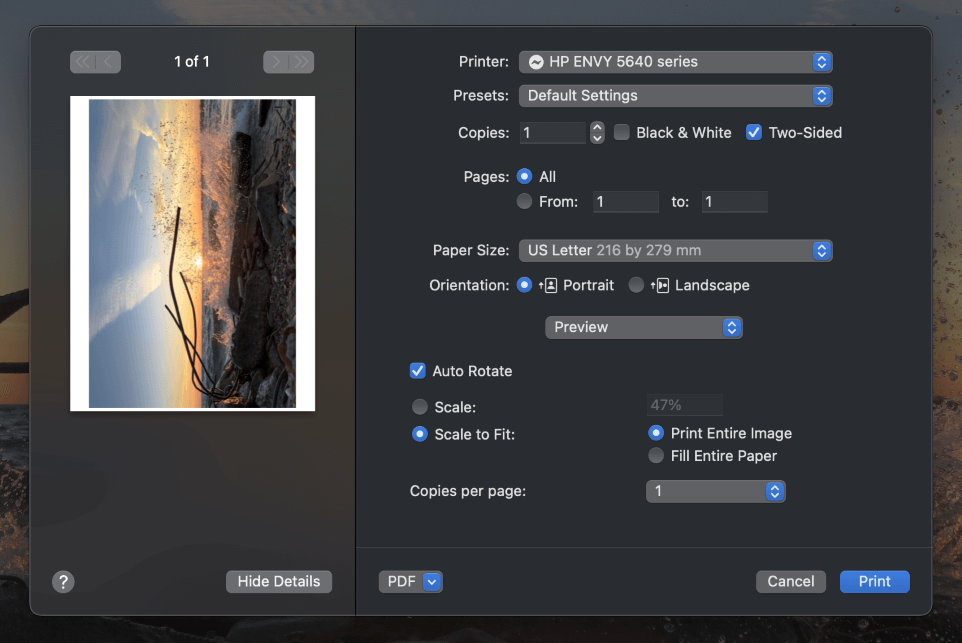
আপুনি ওপৰৰ পৰ্দাশটত দেখাৰ দৰে, প্ৰিন্ট সংলাপৰ প্ৰসাৰিত সংস্কৰণে অবিকল্পিত সংস্কৰণতকৈ বহুত বেছি আগবঢ়াব পাৰে! কিছুমান গুৰুত্বপূৰ্ণ বিকল্পলৈ ক্ষন্তেকীয়াকৈ চাওঁ আহক।
প্ৰিণ্টাৰ ছেটিঙে আপোনাক কোনটো প্ৰিন্টাৰ ব্যৱহাৰ কৰিব বিচাৰে নিৰ্বাচন কৰাৰ অনুমতি দিয়ে। যদিও বেছিভাগ ঘৰুৱা ব্যৱহাৰকাৰীৰ সম্ভৱতঃ কেৱল এটা প্ৰিন্টাৰ উপলব্ধ থাকিব, যদি আপুনি কাৰ্যালয়ত বা কেম্পাছত প্ৰিন্ট কৰি আছে, বাছনি কৰিবলৈ কেইটামান উপলব্ধ হ'ব পাৰে।
প্ৰিছেটসমূহ মেনুৱে অনুমতি দিয়ে আপুনি প্ৰিছেট সৃষ্টি, সংৰক্ষণ, আৰু প্ৰয়োগ কৰিবলৈছেটিংছৰ সংমিশ্ৰণ। ই আপোনাক মূল লিখনী দস্তাবেজসমূহৰ বাবে এটা প্ৰিছেট সৃষ্টি কৰাৰ অনুমতি দিয়ে, আড়ম্বৰপূৰ্ণ ফটো প্ৰিন্টিঙৰ বাবে আন এটা, ইত্যাদি।
এটা প্ৰিছেট সৃষ্টি কৰিবলে, আপোনাৰ অন্য সকলো সংহতি স্বনিৰ্বাচিত কৰক, আৰু তাৰ পিছত প্ৰিছেটসমূহ মেনু খোলক আৰু বৰ্তমান সংহতিসমূহ প্ৰিছেট হিচাপে সংৰক্ষণ কৰক নিৰ্ব্বাচন কৰক।
কপিসমূহ বিকল্পই আপুনি কৰিব বিচৰা সম্পূৰ্ণ প্ৰিন্টসমূহৰ সংখ্যা সংহতি কৰে, যেতিয়া পৃষ্ঠাসমূহ ছেটিঙে আপোনাক আপোনাৰ দস্তাবেজৰ সকলো পৃষ্ঠা বা কেৱল এটা নিৰ্বাচিত পৰিসীমা প্ৰিন্ট কৰাৰ অনুমতি দিয়ে।
ক'লা আৰু বগা চেকবাক্সে আপোনাৰ প্ৰিন্টাৰক কোনো ৰঙীন চিয়াঁহী ব্যৱহাৰ কৰাত বাধা দিব, কিন্তু ফটোগ্ৰাফসমূহক ক'লা-বগা ছবিলৈ ৰূপান্তৰ কৰিবলৈ এই বিকল্প ব্যৱহাৰ কৰিবলৈ প্ৰলোভিত নহ'ব। ই কাৰিকৰীভাৱে কাম কৰিব, কিন্তু ক’লা-বগা ছবিখন এটা সঠিক ছবি সম্পাদক ব্যৱহাৰ কৰি ৰূপান্তৰ কৰা ছবিখনৰ দৰে প্ৰায় ভাল দেখা নাযায়।
দুপক্ষীয় চেকবাক্সে আপোনাক দুপক্ষীয় পৃষ্ঠাসমূহৰ সৈতে দস্তাবেজ সৃষ্টি কৰাৰ অনুমতি দিয়ে। এইটো কাম কৰিবলে, পূৰ্বদৰ্শনে দস্তাবেজৰ প্ৰতিটো অন্য পৃষ্ঠা প্ৰিন্ট কৰে, আৰু তাৰ পিছত আপুনি পৃষ্ঠাসমূহ প্ৰিন্টাৰ আউটপুট ট্ৰেৰ পৰা উলিয়াব লাগিব, কাগজখন ঘূৰাই দিব লাগিব, আৰু ইয়াক আপোনাৰ প্ৰিন্টাৰত পুনৰায় সন্নিবিষ্ট কৰিব লাগিব যাতে পূৰ্বদৰ্শনে আন অৰ্ধেক প্ৰিন্ট কৰিব পাৰে নথিপত্ৰৰ।
(টোকা: দু-পক্ষীয় বিকল্প কেৱল দৃশ্যমান হ'ব যদি আপোনাৰ প্ৰিন্টাৰ দুপক্ষীয় প্ৰিন্টিং সমৰ্থন কৰে।)
কাগজৰ আকাৰ ড্ৰপডাউন মেনুৱে আপোনাক আপোনাৰ প্ৰিন্টাৰত কোনটো কাগজৰ আকাৰ ল'ড কৰিছে ধাৰ্য্য কৰাৰ অনুমতি দিয়ে, আৰু আপুনি স্বনিৰ্বাচিত আকাৰসমূহ সংহতি কৰিব পাৰে যদিআপুনি এটা অনন্য প্ৰকল্পত কাম কৰি আছে।
শেষত, অৰিয়েণ্টেচন ছেটিঙে নিৰ্ধাৰণ কৰে যে আপোনাৰ দস্তাবেজ প্ৰতিকৃতি বা লেণ্ডস্কেপ অৰিয়েণ্টেচনত থাকিব নে নহয়।
চোকা চকুৰ পাঠকে লক্ষ্য কৰিব যে এতিয়াও আৰু কেইটামান সংহতি আছে, কিন্তু এই পইণ্টত প্ৰিন্ট সংলাপ পৰিকল্পনাত ব্যৱহাৰযোগ্যতাৰ অলপ হিচকি আছে।
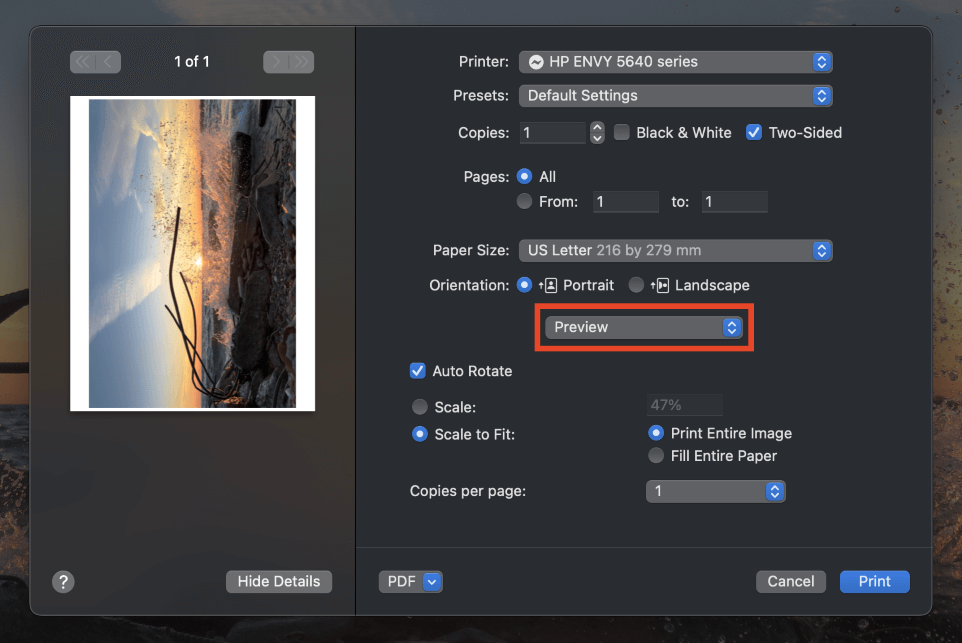
এয়া তৎক্ষণাত স্পষ্ট নহয়, কিন্তু ওপৰত হাইলাইট কৰা ড্ৰপডাউন মেনুৱে আপোনাক ছেটিংছৰ পাঁচটা অতিৰিক্ত পৃষ্ঠাৰ মাজত নেভিগেট কৰাৰ অনুমতি দিয়ে: মিডিয়া & গুণগত মান , বিন্যাস , কাগজ পৰিচালনা , আৱৰণ পৃষ্ঠা , আৰু জলচিহ্ন ।

এই উন্নত ছেটিংছসমূহে আপোনাক আপোনাৰ প্ৰিন্ট কেনেকুৱা হ'ব তাৰ ওপৰত চূড়ান্ত নিয়ন্ত্ৰণ দিয়ে, কিন্তু আমাৰ ইয়াত সেইবোৰ সকলো অন্বেষণ কৰিবলৈ ঠাই নাই, গতিকে মই মাত্ৰ কেইটামান বাছি ল'ম আটাইতকৈ গুৰুত্বপূৰ্ণ।
The সংবাদ মাধ্যম আৰু; গুণগত মান পৃষ্ঠাই আপোনাক ফটো আৰু অন্য উচ্চ-মানৰ চিত্ৰ প্ৰিন্ট কৰাৰ বাবে বিশেষভাৱে আৱৰণযুক্ত কাগজ বিন্যাস কৰাৰ অনুমতি দিয়ে।
বিন্যাস পৃষ্ঠাই আপোনাক দুপক্ষীয় প্ৰিন্টিঙৰ বাবে কেইটামান অতিৰিক্ত বিকল্প দিয়ে।
প্ৰিন্ট কৰাত সমস্যা হৈছেনে?
যদিও এইখিনিলৈকে প্ৰিন্টাৰসমূহ এটা পৰিপক্ক প্ৰযুক্তি, তথাপিও ইয়াক আই টি জগতৰ অন্যতম উল্লেখযোগ্য হতাশাৰ উৎস যেন লাগে। ইয়াত এটা দ্ৰুত পৰীক্ষা তালিকা আছে যি আপুনি Mac ত পূৰ্বদৰ্শনৰ পৰা প্ৰিন্ট কৰাৰ সময়ত সন্মুখীন হোৱা যিকোনো সমস্যা সমাধান কৰাত সহায় কৰিব পাৰে:
- আপোনাৰ প্ৰিন্টাৰত শক্তি, চিয়াঁহী, আৰু কাগজ আছে সুনিশ্চিত কৰক।
- পৰীক্ষা কৰকযে প্ৰিন্টাৰ প্ৰকৃততে অন কৰা হৈছে।
- নিশ্চিত কৰক যে প্ৰিন্টাৰ আপোনাৰ Mac ৰ সৈতে এটা কেবুল বা আপোনাৰ WiFi নে'টৱৰ্কৰ যোগেদি সংযুক্ত।
- পূৰ্বদৰ্শন এপৰ প্ৰিন্ট ছেটিংছত আপুনি সঠিক প্ৰিন্টাৰ নিৰ্ব্বাচন কৰিছে নে নাই দুবাৰ পৰীক্ষা কৰক।
আশাকৰোঁ, সেই দ্ৰুত তালিকাখনে আপোনাক সমস্যাটো পৃথক কৰাত সহায় কৰিছে! যদি নহয়, আপুনি আপোনাৰ প্ৰিন্টাৰ নিৰ্মাতাৰ পৰা অতিৰিক্ত সহায় বিচাৰিবলৈ চেষ্টা কৰিব পাৰে। আপুনিও আপোনাৰ কিশোৰ ল'ৰাটোক ঠিক কৰিবলৈ চেষ্টা কৰিবলৈ দিব পাৰে, যদিও তেওঁলোকে ভাবিব পাৰে যে আপুনি প্ৰথমতে কিয় যিকোনো বস্তু প্ৰিন্ট কৰিব বিচাৰে 😉
চূড়ান্ত শব্দ
প্ৰিণ্টিং আগতে আটাইতকৈ সাধাৰণ আছিল কম্পিউটাৰৰ কাৰ্য্যসমূহ, কিন্তু এতিয়া যেতিয়া ডিজিটেল ডিভাইচসমূহে আমাৰ পৃথিৱীখন সম্পূৰ্ণৰূপে পৰিপূৰ্ণ কৰি তুলিছে, তেতিয়া ই বহুত কম সাধাৰণ হৈ পৰিছে।
কিন্তু আপুনি প্ৰথমবাৰৰ বাবে প্ৰিন্টাৰ হওক বা আপুনি মাত্ৰ এটা সতেজ পাঠ্যক্ৰমৰ প্ৰয়োজন আছিল, আপুনি মেকত প্ৰিভিউৰ পৰা প্ৰিন্ট কৰিবলৈ জানিবলগীয়া সকলো শিকিছে!
শুভ প্ৰিন্টিং!

